>>>Link TẢI XUỐNG TRỰC TIẾP
>>>LINK TẢI NHANH
Nếu bạn bị mất máy tính xách tay, bạn sẽ mất dữ liệu cá nhân, dữ liệu quan trọng hoặc các vấn đề về quyền riêng tư. Vì vậy, bằng cách bảo vệ máy tính xách tay của bạn khỏi trộm cắp hoặc xâm nhập trái phép, bạn có thể hạn chế thiệt hại không mong muốn.

Sau đây PCguide liệt kê 5 cách để bảo vệ laptop của bạn ngay lập tức.
Đầu tiênĐặt mật khẩu BIOS
Đặt mật khẩu trong BIOS (chương trình chạy đầu tiên khi máy tính của bạn khởi động) chỉ ngăn việc thay đổi giá trị mặc định khi bạn chọn thiết bị khởi động (thường là ổ cứng).

Đây là cách để ngăn chặn một số hacker cố tình thay đổi mật khẩu thông qua các công cụ truy cập máy tính trái phép.
Để thiết lập mật khẩu BIOS trên máy tính của bạn (Windows 10), hãy làm như sau:
Bước 1: Bật máy tính của bạn và nhấn nút Del, F2, Esc, F10 hoặc F12 để truy cập BIOS. Phím truy cập BIOS khác nhau đối với các kiểu máy tính khác nhau.
Bước 2: Sau khi truy cập BIOS, bạn sẽ Điều hướng đến phần Bảo mật hoặc Mật khẩu Sử dụng các phím mũi tên để điều hướng giữa các mục.
Bước 3: Tìm mục được đề cập trong Bảo mật hoặc Mật khẩu Đặt mật khẩu người giám sát, mật khẩu người dùng, mật khẩu hệ thống hoặc các tùy chọn tương tự. Khi bạn đã chọn các tùy chọn phù hợp, hãy thiết lập mật khẩu “an toàn”.
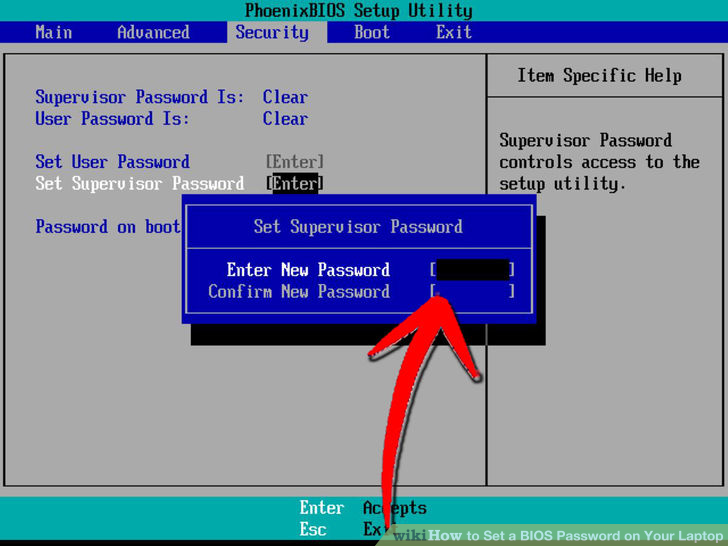 Bước 4: Đừng quên cuối cùng Lưu các thay đổi đối với cài đặt BIOS. Trên hầu hết các máy tính, bạn có thể nhấn phím F10 để lưu cài đặt của mình. Kiểm tra màn hình BIOS để tìm đường dẫn hoặc phím để lưu cài đặt.
Bước 4: Đừng quên cuối cùng Lưu các thay đổi đối với cài đặt BIOS. Trên hầu hết các máy tính, bạn có thể nhấn phím F10 để lưu cài đặt của mình. Kiểm tra màn hình BIOS để tìm đường dẫn hoặc phím để lưu cài đặt.
Khởi động lại máy tính của bạn để xem thông báo mật khẩu BIOS.
2Sao lưu dữ liệu
Nếu bạn không muốn tất cả dữ liệu của mình được lưu trên PC, máy tính bảng hoặc điện thoại di động vào một ngày đẹp trời vì thiết bị bị lỗi hoặc bị đánh cắp, bạn cần tạo một bản sao lưu. Dữ liệu.
Sao lưu dữ liệu có nghĩa là bạn có thể sao chép dữ liệu vào máy tính (hoặc máy tính bảng, điện thoại thông minh …) Giữ nó ở nơi kháctrong trường hợp máy tính của bạn gặp sự cố như hỏng ổ cứng, nhiễm virus nặng, mất máy tính …
Bạn không còn phải lo lắng về việc mất dữ liệu trên máy tính vì bạn có thể sao lưu dữ liệu từ bản sao lưu.

Cách nhanh nhất để sao lưu dữ liệu là sử dụng phương tiện di động, ổ cứng di động, USB, hoặc thậm chí là DVD, VCD.
Sao lưu trực tuyến phổ biến ngày nay. Điều này có nghĩa là bạn lưu trữ dữ liệu của mình trong các ứng dụng sử dụng điện toán đám mây.
Phổ biến nhất là Dropbox (cung cấp cho người dùng 2GB dung lượng trống, nhưng người dùng cần đăng ký tài khoản. Nó giúp người dùng làm việc với các thư mục được lưu trữ trên nhiều máy tính hoặc thiết bị di động và các tệp được đồng bộ hóa chỉ với một cú nhấp chuột).
Ngoài ra, bạn có thể sa vào một số ứng dụng uy tín như Google Drive, Icloud để bảo mật và an toàn cho dữ liệu của mình.
3 Sử dụng hệ điều hành được cấp phép
Sử dụng hệ điều hành lậu tiềm ẩn rất nhiều nguy cơ gây hại mà bạn không thể kiểm soát được. Và tất nhiên bạn cũng có thể đặt tên cho những thiệt hại này:
- Bạn có thể bị bắt ở nước ngoài vì sử dụng phần mềm vi phạm bản quyền và vi phạm luật sở hữu trí tuệ.
- Chức năng không đầy đủ có nghĩa là bạn mất thời gian liên tục bẻ khóa.
- Nếu bảo mật không được vá kịp thời, máy tính sẽ gặp rủi ro từ bên ngoài.
- Việc lây nhiễm phần mềm độc hại (nhiều mã không mong muốn trên máy tính, số lượng vi rút lớn hơn) khiến việc lấy cắp dữ liệu dễ dàng hơn và hiệu suất của máy tính bị ảnh hưởng nghiêm trọng.
Việc sử dụng hệ điều hành lậu đang rất phổ biến tại Việt Nam. Nhưng điều gì sẽ xảy ra nếu máy tính của bạn luôn có dữ liệu quan trọng trên đó hoặc cần thực hiện các giao dịch?
Tốt nhất, PCguide giới thiệu đến bạn trang bị cho máy tính xách tay của bạn một hệ điều hành độc quyền nhằm hạn chế mất mát dữ liệu, xâm nhập, đánh cắp dữ liệu, đồng thời dừng các giao dịch và hệ thống trên máy tính.

lần thứ 4Sử dụng phần mềm diệt vi rút
Phần mềm diệt virus là phần mềm có thể phát hiện và diệt virus máy tính, khắc phục hậu quả do virus gây ra, nâng cấp để phát hiện virus trong quá trình sử dụng máy tính của người dùng.
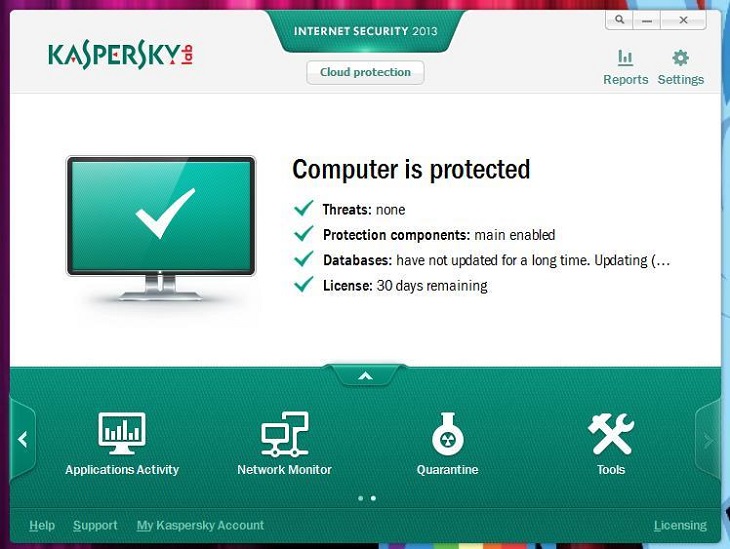 Hiện nay trên thị trường có hai dòng phần mềm diệt virus chính là phần mềm diệt virus và phần mềm bảo mật internet. Anti-Virus là phần mềm chống vi-rút truyền thống, trong khi Internet Security là phần mềm chống vi-rút có tường lửa cá nhân. Tùy theo nhu cầu mà bạn nên lựa chọn phần mềm phù hợp với máy tính của mình.
Hiện nay trên thị trường có hai dòng phần mềm diệt virus chính là phần mềm diệt virus và phần mềm bảo mật internet. Anti-Virus là phần mềm chống vi-rút truyền thống, trong khi Internet Security là phần mềm chống vi-rút có tường lửa cá nhân. Tùy theo nhu cầu mà bạn nên lựa chọn phần mềm phù hợp với máy tính của mình.
5 Chèn máy ảnh
Đây là một phương pháp cổ điển nhưng rất hiệu quả để ngăn chặn tin tặc đột nhập vào camera và quay video trái phép. Bạn có thể Sử dụng băng để giữ máy ảnh tại chỗ Khi không được sử dụng.
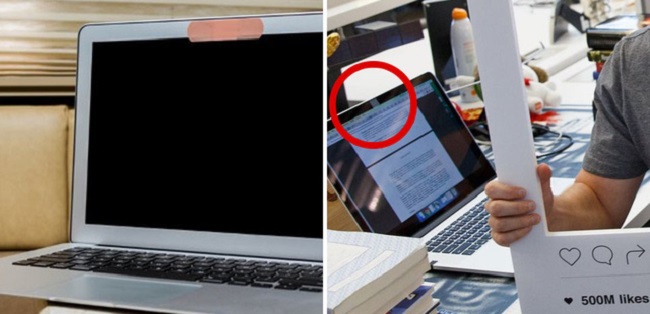
Trong khi hệ điều hành ngày càng bảo mật và các chương trình diệt virus tăng cường bảo mật thì không có gì là tuyệt đối. Do đó, dán máy ảnh khi không sử dụng được coi là một phương pháp sử dụng dễ dàng và hiệu quả.
Hi vọng với những cách trên bạn sẽ giữ được an toàn cho laptop cũng như dữ liệu trong máy. Hãy đăng ký ngay để nhận được kết quả!
Siêu thị điện máy XANH
Tôi là licadho.org-chuyên gia trong lĩnh vực công nghệ máy tính. Các bài viết được tổng hợp và đánh giá bởi các chuyên gia nhiều năm kinh nghiệm, tuy nhiên chúng chỉ có giá trị tham khảo. Chúc Các Bạn Thành Công!
Bạn có thể tham khảo tải game siêu tốc tại :
- https://vzone.vn
- https://mobilenet.vn
- https://wikidown.vn/
- https://dbo.vn
- https://pcguide.vn















